要实现代码符号快速跳转,需使用go to definition(f12)、go to symbol in project(ctrl+shift+r)和go to symbol in file(ctrl+r);2. 配置项目文件并排除无关目录(如node_modules),确保sublime text正确索引;3. 安装lsp插件及对应语言服务器以提升语义分析能力;4. 排查跳转失败时应检查项目是否添加、索引是否完整、语法识别是否正确;5. 结合goto anything(ctrl+p)、书签、find in files等技巧提升整体导航效率,最终实现高效精准的代码跳转体验。
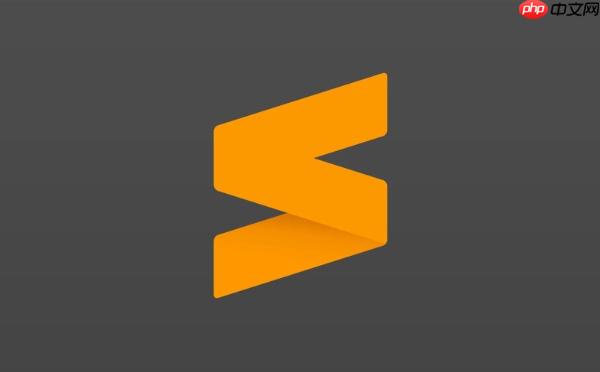
sublime Text的符号导航功能,说白了,就是让你能在代码文件之间,或者在同一个文件里,像搭乘快车一样,瞬间从一个符号(比如一个函数调用、一个变量名)跳到它被定义的地方。这对于理解代码结构、快速定位问题,甚至是重构代码,都非常关键。核心工具就是
Go To Definition
和
Go To Symbol in Project
。
解决方案
要实现代码符号的快速跳转,sublime text提供了几套机制,它们各有侧重,但目标都是让你能高效地在代码库中穿梭。
最直接的是Go To Definition。当你光标停在一个函数名、变量名或类名上时,按下
F12
(或者在macos上是
Ctrl+R
),Sublime Text会尝试跳转到这个符号的定义处。这个功能在处理当前文件内的跳转时非常迅速,但如果定义在其他文件,它的表现就依赖于Sublime Text的内置索引能力,对于大型项目或动态语言,有时会显得力不从心。
更强大的则是Go To Symbol in Project,快捷键是
Ctrl+Shift+R
(macOS上是
Cmd+Shift+R
)。这个命令会弹出一个模糊搜索框,你可以输入任何你想查找的符号名称,Sublime Text会扫描你当前项目中的所有文件,列出所有匹配的符号定义。它不仅能找到函数、类,甚至能找到html标签的ID、css选择器等等,只要Sublime Text的语法解析器能识别为“符号”的,它都能帮你找到。这个功能在跨文件、跨模块的大型项目中,简直是神来之笔,能极大地提高你的导航效率。
另外,还有一个Go To Symbol in File,快捷键是
Ctrl+R
(macOS上是
Cmd+R
)。这个是针对当前文件内部的符号导航,它会列出当前文件中所有的函数、类、变量等符号,你输入关键词就能快速跳转到文件内的特定位置。虽然不如项目级跳转那么宏大,但在一个长文件里快速定位,它仍然非常实用。
这些功能的效率,很大程度上取决于你的项目是否正确地被Sublime Text索引了。确保你的项目文件夹已经通过“Project”菜单添加进来,这样Sublime Text才能建立起完整的索引。
如何配置Sublime Text以获得更精准的代码符号跳转体验?
要让Sublime Text的符号跳转功能发挥最大效用,光知道快捷键是远远不够的,一些配置和辅助工具能让体验天壤之别。
首先,项目设置是重中之重。Sublime Text的符号索引是基于“项目”的。如果你只是零散地打开文件,那很多跨文件跳转就无从谈起。你需要在“Project”菜单里选择“Add Folder to Project…”,把你代码库的根目录添加进去。更进一步,你可以保存项目文件(
.sublime-project
),并在其中配置
"folder_exclude_patterns"
和
"file_exclude_patterns"
。比如,对于前端项目,排除
node_modules
或
dist
文件夹是必须的,这能大幅减少索引时间和提升准确性,避免索引那些你根本不需要跳转的第三方库文件。
{ "folders": [ { "path": ".", "folder_exclude_patterns": ["node_modules", "dist", ".git", ".vscode"], "file_exclude_patterns": ["*.pyc", "*.sublime-workspace"] } ] }
其次,也是最能提升现代语言开发体验的,是语言服务器协议(LSP)。Sublime Text本身对代码的理解是基于语法高亮规则的,这对于静态语言(如c++)的符号跳转尚可,但对于JavaScript、python、typescript这类动态或强类型语言,仅仅靠正则表达式匹配是远远不够的。LSP通过与外部的语言服务器通信,获取到更深层次的语义信息,比如类型推断、引用查找、重构建议等。你需要安装对应的LSP包,例如
LSP
主包,然后安装针对你所用语言的特定LSP包,如
LSP-Python
、
LSP-TypeScript
等。安装后,它们通常会自动启动并提供更智能的跳转,有时甚至能跳转到函数调用的参数定义。坦白说,没有LSP,很多现代语言的开发体验会大打折扣,我觉得这是Sublime Text实现“高级技巧”的关键。
最后,如果你在处理一些非常规的、或老旧的项目,LSP可能无法覆盖,你或许可以考虑CTags。它是一个独立的工具,能为代码库生成一个“标签”文件,Sublime Text有插件可以读取这个文件来实现跳转。虽然不如LSP智能,但对于一些特定的语言或项目,它仍然是一个可靠的补充方案。
为什么我的Sublime Text符号跳转不工作或不准确?常见问题与排查。
遇到符号跳转不灵光的情况,别急着抱怨,很多时候都是一些小细节出了问题。
最常见的原因,项目没有正确添加。如果你只是通过“File > Open Folder…”打开了一个文件夹,或者直接拖拽文件到Sublime Text,它可能不会被视为一个完整的“项目”,导致项目级的符号索引无法建立。确保你通过“Project > Add Folder to Project…”来添加你的代码根目录,并最好保存为
.sublime-project
文件。
另一个常见痛点是索引被不必要的文件夹拖累。如果你没有在项目设置中排除像
node_modules
、
vendor
、
build
这类包含大量文件的目录,Sublime Text在索引时可能会耗费大量资源,甚至因为文件数量过多而导致索引不完整或卡顿。这就像让一个图书馆管理员去给整个城市的所有书编目,而不是只编目他图书馆里的书。检查你的
.sublime-project
文件,确保
folder_exclude_patterns
和
file_exclude_patterns
配置得当。
缺少语言特定的支持包也是个大问题。Sublime Text默认的符号跳转,对Python或JavaScript这类语言来说,很多时候就是基于文本的模糊匹配,准确度有限。如果你没有安装像
LSP
及其对应语言的服务器包,或者其他像
SublimeCodeIntel
这样的老牌代码智能插件,那么遇到不准确的跳转是很正常的。确保你的Package Control里安装了这些能提供语义分析能力的包。
有时候,索引本身出了问题。Sublime Text的索引是后台进行的,但偶尔也会出现卡死或不完整的情况。你可以尝试通过“Project > Refresh Folders”来手动刷新索引,或者干脆重启Sublime Text,这通常能解决一些玄学问题。
最后,语法定义不正确也会影响符号识别。如果Sublime Text没有正确识别当前文件的语言(比如一个
.JS
文件被识别成了纯文本),那么它自然无法正确识别其中的函数或变量。检查“View > Syntax”菜单,确保当前文件的语法高亮是正确的。对于一些动态语言,由于其特性,即使有LSP,也可能存在某些运行时才确定的符号无法被静态分析准确识别的情况,这时候就需要结合“Find in Files”这类全局搜索功能来辅助了。
除了基础跳转,Sublime Text还有哪些提升代码导航效率的技巧?
除了直接的符号跳转,Sublime Text还有一系列其他功能,能让你在代码海洋中游刃有余,大幅提升导航效率。
首先,不得不提的是Goto Anything,快捷键是
Ctrl+P
(macOS是
Cmd+P
)。这简直是Sublime Text的灵魂功能之一。它不仅能让你快速打开项目中的任何文件,更强大的是,你可以在输入框前加上特定符号来实现更精准的跳转:
- 输入
@
:后面跟符号名,可以在当前文件内快速跳转到对应的函数、类等定义。这其实就是
Ctrl+R
的另一种触发方式。
- 输入
:
:后面跟行号,可以快速跳转到当前文件的指定行。
- 输入
#
:后面跟文本,可以在当前文件内快速查找匹配的文本。 掌握
Ctrl+P
,几乎可以替代你大部分的文件和行跳转操作。
另一个很实用的技巧是在新的标签页或分组中打开定义。当你跳转到一个符号的定义时,默认是在当前标签页打开,这有时会让你丢失之前的编辑上下文。你可以通过自定义快捷键,或者使用一些插件,实现“Go to Definition in New Tab”或“Go to Definition in New Group”。这样,你就可以在查看定义的同时,保留原来的代码视图,方便对比和切换。
书签(Bookmarks)也是一个被低估的效率工具。你可以通过
Ctrl+F2
(macOS是
Cmd+F2
)在当前行设置或取消书签。然后,通过
F2
(下一个书签)和
Shift+F2
(上一个书签)在代码中快速穿梭于你标记的重要位置。这对于需要反复回到某个特定代码块进行修改或查阅的场景非常有用。
当直接的符号跳转无法满足需求,或者你需要查看一个符号的所有使用场景时,Find in Files(
Ctrl+Shift+F
或
Cmd+Shift+F
)就成了你的得力助手。它能在整个项目中搜索你指定的文本或正则表达式,并列出所有匹配项。虽然不是语义级的跳转,但它能帮你找到所有相关的代码行,是理解代码流向和进行全局替换的强大补充。
最后,不要忘了Sublime Text的高度可定制性。如果你发现某些操作频繁,但默认快捷键不顺手,完全可以自定义你的
Key Bindings
。例如,我个人会把一些常用的LSP功能绑定到容易按到的键位上,让代码导航变得更加流畅和符合我的习惯。通过这些组合拳,Sublime Text的导航能力可以远超你的想象。



















